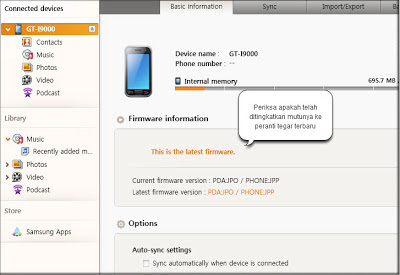Quote:
Quote: Windows xp SP3
Intel Core 2 Duo E7500 2.9 GHz
RAM 2 GB
VGA 512 MB NVIDIA 9300GS
HDD 250GB
Speedy 1 Line 2mbps
1 Server 19 Client with Game Online Inside
1.\tJadikan PC Server warnet untuk Gateway
Quote:a. Direkomendasikan menggunakan 2 LAN Card (NIC) kalau tidak bisa Maka boleh 1 NIC dan ditambah dengan USB Remote NDIS Modem ADSL yang kita punyaQuote:1) Menggunakan 2 NIC Lebih optimal karena memiliki kecepatan transfer yang lebih bagus daripada menggunakan USB Remote NDIS dari Modem ADSL
Untuk membuatnya step by stepnya adalah:Quote:• Pastikan 2 NIC kita sudah terdetect dan berfungsi dengan baik
• Rename kedua NIC dengan “Internet” untuk NIC yang langsung ke Modem dan “LAN” untuk NIC yang menuju hub / Switch
• Ganti IP AddressQuote:Ganti IP Address untuk Internet :
IP 192.168.1.2
Mask 255.255.255.0
Gateway 192.168.1.1 (IP address Modem)
DNS ( Masing-masing recommended DNS Nawala )
DNS Alt ( Masing-masing recommended DNS Nawala )
Ganti IP Address untuk LAN :
IP 192.168.1.100
Mask 255.255.255.0
Gateway (dikosongkan)
DNS ( dikosongkan )
DNS Alt ( dikosongkan )• Konfigurasi pada ServerQuote:Untuk 2 NIC
Buka Run ketik services.msc
Cari Routing and Remote Access
Properties ganti Startup by dengan Automatic (agar service ini langsung berjalan saat windows mulai)
Buka console cmd
Ketik :
Quote:netsh routing ip nat uninstall (untuk memastikan service tidak berjalan/tidak aktif)
netsh routing ip nat install ( untuk install service )
netsh routing ip nat add interface name=Internet mode=FULL (kalo ikutin step awal ngga usah diganti-ganti)
netsh routing ip nat add interface name=LAN mode=PRIVATE (kalo ikutin step awal ngga usah diganti-ganti)
Restart Computer (kalo mau nunggu padahal ga usah direstart juga ngga apa-apa langsung aja dari Start - Run ketik “net start RemoteAccess” langsung On deh Gatewaynya )
Khusus yang menggunakan 1 NIC dan USB Remote
Service Remote Access jangan dijadikan Automatic tapi pake Manual (Alasannya USB Remote terdeteksi oleh Windows setelah service remote Running jadi gateway tidak berfungsi)
Save script ini dalam Batch File dan ditaruh diStartup Windows
( Route.bat )
IP : 192.168.1.101 dst.
Mask : 255.255.255.0
Gateway : 192.168.1.100
DNS : 118.131.144.144 (DNS Nawala)
DNS Alt : 118.131.145.145 (DNS Nawala)
2)\tApabila akan digunakan bersamaan dengan Game Online maka dibutuhkan 2 Gateway yaitu Gateway Default Modem (khusus untuk Game Online) dan Gateway PC Server (untuk Browser dan aplikasi lainnya)
Ini hanya trik agar trafic browser dan aplikasi selain game online diarahkan pada gateway server PC dan trafic Game online diarahkan pada gateway default Modem dan bandwith dibagi dengan trafic saving (akan dijelaskan pada sub bab Bandwith management Quote:• Untuk Browser dan aplikasi lainnyaQuote:Sebagai contoh Mozilla Firefox :
Buka Start – Run – Regedit
Cari HKLM – SYSTEM – CurrentControlSet – Service – Tcpip – Parameters – Interfaces – cari Interface yang menampilkan IP address komputer dengan gateway 192.168.1.100
Klik kanan export save dengan run.reg
Edit run.reg remove all kecuali Default Gateway agar menjadi
Buat batch file
( Run.bat )
run.reg dan run.bat dicopykan ke directory aplikasi (Mozilla -- c:\program files\mozilla firefox)
Buka sortcut Mozilla pada Desktop dll.
Klik kanan properties
Ganti target dengan "C:\Program Files\Mozilla Firefox\run.bat"
•\tUntuk game Online ex. Lost SagaQuote:Pada Regedit ganti dulu Gateway server dengan 192.168.1.1
dan langkah yang sama seperti step di atas mulai dari export – buat batch dan – ganti shortcut.
Perlu diperhatikan tentang sistem Pengkabelan :
1. Yang menghubungkan Modem dengan PC Server Menggunakan kabel Straight / USB Bawaan dari Modem ADSL
2. Yang menghubungkan PC Server dengan Switch/Hub menggunakan Kabel Cross
3. Yang menghubungkan Switch/hub dengan PC Client meggunakan Kabel Straight
4. Untuk tambahan Gateway untuk Game Online yaitu Modem ADSL ke Switch/Hub menggunakan Kabel Straight
2. Jadikan PC Server untuk Proxy Server
Quote:a. DpaHttpProxy Sebagai Proxy Default (unlimited Client)Quote:Download file DpaHttpProxy (http://www.paehl.de/httpproxy.zip)
Install
Edit file iplist.txt pada C:\Program Files\DPA_PROXY dengan mengisi IP address client
192.168.1.101
192.168.1.102
Dst
Edit httpproxy.cfg sehingga menjadi
80
127.0.0.1
8080
1
2
0
10
0
Jalankan program
 b.\tHandycache
sebagai Parent Proxy (Special Thanks to Master HC mbah Reges, noscar,
dan master HC lainnya atas ilmu yang diberikanQuote:1) Install Handycache pada PC Server
b.\tHandycache
sebagai Parent Proxy (Special Thanks to Master HC mbah Reges, noscar,
dan master HC lainnya atas ilmu yang diberikanQuote:1) Install Handycache pada PC Server
File Download http://www.media*fire..com/?c7lyjb3eyo1z466
Tutorial Installasi, setting, rule HC (http://www.kaskus.co.id/showthread.php?t=10557369) atau
(http://www.kaskus.co.id/showthread.php?t=11720206)
2) Setting HC sesuai kebutuhan Warnet
Example :
Cache Directory diset ke HDD / Partisi yang dikehendaki
• Rule Url Transforming enable all ditambah rule
#5#~#False#~#Reguler Expression edit by http://reges007.wordpres.com#~##~#False#~#False
#5#~#True#~#^[^/]*(youtube\.com/videoplayback\?).*(range=[^&]+).*?(id=[^&]+).*$#~#\1\3\2#~#False#~#True
#5#~#True#~#^[^/]*(youtube\.com/videoplayback\?)(.*&)?(id=[^&]+).*(range=[^&]+)#~#\1\3\4#~#False#~#True
#5#~#True#~#^[^/]*(youtube\.com/videoplayback\?)(.*&)?(id=[^&]+).*#~#\1\3.flv#~#False#~#True
#5#~#True#~#^[^/]*(video[0-9]\.(blip\.tv/))([^&]+)\/([^\/\?\&]*).*#~#\2\4#~#False#~#True
#5#~#True#~#^[^/]*(av\.vimeo\.com/)([^&]+)\/([^\/\?\&]*).*#~#\1\3#~#False#~#True
#5#~#True#~#^[^/]*(own3d\.tv/)(videos)\/([^&]+)\/([^\/\?\&]*).*#~#\1\2/\4#~#False#~#True
#5#~#True#~#^[^/]*(videobb.com/)(s.*)(v=[^&]+).*&(start=0)#~#\1\3.flv#~#False#~#True
#5#~#True#~#^[^/]*(pack\.(google\.com/)).*?(chrome)([^&]+)\/*.*#~#\3\4#~#False#~#True
#5#~#True#~#^[^/].*?(firefox)([^&]+)\/*.*#~#\1\2#~#False#~#True
#5#~#True#~#^[^/]*(dl\.sourceforge\.net/project\/)([^&]+)\/*.*#~#sourceforge/\2#~#False#~#True
#5#~#True#~#^[^/]*(4*shared\.com/download/)([^&]+)([a-zA-Z0-9-_]+)\/([^\/\?\&]*).*#~#\1\4#~#False#~#True
sumber blognya mbah reges

• Rule Whitelist enable all kecuali rule W.2 apabila file-file tersebut agar ikut ke cache.

• Rule Blacklist disable
• Rule save to Cache pilih sesuai kebutuhan

• Rule Dont Update pilih sesuai kebutuhan
 c. Setting Proxy pada Client
c. Setting Proxy pada Client

Quote:a. Installasi
Quote:Download file http://www.cfos.de/cfosspeed-v700.exe
Install finish
b. Setting CfosSpeed V. 7.00
Quote:1) Preferences
 Rx
limit = set kecepatan download pada line kita contoh untuk line speedy
2mbps maka nilai rata-rata kecepatan download adalah 256 KB/s
Rx
limit = set kecepatan download pada line kita contoh untuk line speedy
2mbps maka nilai rata-rata kecepatan download adalah 256 KB/s
set = 0 untuk unlimited
set = 180 apabila bandwith digunakan bersamaan dengan game online
Txlimit = set kecepatan upload pada line kita
set = 0 untuk unlimited
set = 40 apabila bandwith digunakan bersamaan dengan game online
Catatan : pemberian value 180 dan 40 pada saat bersamaan dengan game online memberikan batas rata-rata upload dan download untuk trafic browsing dan aplikasi yang menggunakan gateway 192.168.1.100, maka secara otomatis kelebihan dari bandwith line yang kita punya akan diarahkan pada game online.
Terjadinya lag pada game online disebabkan karena pada saat request page browsing langsung mendapatkan kecepatan puncak sebelum kembali ke kecepatan standart (brust)
Apabila client tidak ada yang bermain game online maka set rx value menjadi 0 dan tx 0 untuk mendapatkan kembali kecepatan asli line kita.
Favor ping time – Gunakan ini jika ada client yang bermain game online
Sangat berguna sekali apabila bersamaan dengan game online karena memberikan nilai ping rendah jika dibandingkan menggunakan favour bandwith.
Gunakan favour bandwith apabila tidak ada yang bermain game online
2) Protocols
 Untuk protocols set value dengan
Untuk protocols set value dengan
1) higher\t
untuk : DNS_C (koneksi ke DNS), SSL_C (halaman https), HTTP_C (Halaman http)
2) high
untuk : DNS_S, SSL_S, HTTP_S
3) normal atau turunkan menjadi low – lowest
untuk : HTTP_C_BULK (upload/download file) , BSTREAM_C (streaming youtube, dll)
dan selain yang ada di atas
3) Programs
Tidak berlaku apabila layer 7 protocols detection dicentang maka abaikan saja karena tidak berpengaruh dengan management bandwith
4) Traffic Saving
 Ganti semua Auto menjadi No kecuali yang tertera Router pilih Yes dan set Medium menjadi DSL (PPPoE)
Ganti semua Auto menjadi No kecuali yang tertera Router pilih Yes dan set Medium menjadi DSL (PPPoE)
Untuk menu yang lainnya abaikan.c. Taskbar
 Pada task manager sangatlah penting untuk melihat traffic bandwith berikut menu yang ada pada task bar
Pada task manager sangatlah penting untuk melihat traffic bandwith berikut menu yang ada pada task bar
Ganti skin Cfosspeed menjadi Aquarium numericalCatatan :
1. Disable traffic saving apabila client sepi
2. Enable traffic saving + favour bandwith + set rx/tx = 0/0 apabila client rame tidak ada yang bermain game online
3. Enable traffic saving + favour Ping Time + set rx/tx = 180/40 apabila client rame dan ada yang bermain game online
4. Jadikan PC Server untuk Billing Server
Quote:Software Billing server yang digunakan pada tutorial ini adalah Indobilling
Semua tutorial ini bersifat tambahan yang diambil dari sumber www.indobilling.com
1. Installasi
Quote:Cara instalasi server pada IndoBilling sangat mudah, untuk cara installasi servernya berikut panduannya
( NB. Jika anda menggunakan OS WIN7, sebelum anda melakukan installasi anda matikan terlebih dahulu notivikasi di windowsnya dg cara masuk ke Control Panel => user acount => user acount => user acount control settings => kemudian anda atur notivikasi nya hingga pada posisi never notivy, setelah itu anda OK kemudian anda restart terlebih dahulu )
1. Anda jalankan Setup Server yang anda dapet dari download atau dari CD master anda
2. Anda klik install, dan anda jalankan next hingga muncul tampilan xampp-control,.exe anda
centang SVC pada mysql hingga muncul running, kemudian anda klik exit
3. Setelah anda exit akan akan muncul 3 macem tampilan program, IndoBilling Server,
Indobilling server Easy conect, dan Backup
4. Pada tampilan Indobilling server easy conect anda masuk ke menu FIle ==> Reconect Hingga
muncul status server Active dan SQL conected
5. Jika Sudah muncul peringatan di atas berarti untuk instalasi server Indobilling server sudah
sukses, anda bisa melanjutkan ke tahap Reistrasi Dan instalasi IndoBilling Client
GOOD LUCK………………..!
2.setting dan Lainnya
Quote:
Cara Setting Bayar Depan \t
Cara Setting Bayar Belakang
5. Jadikan PC Server untuk Print & File Sharing
Quote: Untuk File dan Print Sharing ini adalah langkah alternatif termudah yaitu hanya mengandalkan workgroup dari Windows sendiri.
1. File SharingQuote: Biasanya digunakan untuk server musik, film, Patch game dengan langkah-langkah sebagai berikut:
a. pada server sebagai contoh Direktori untuk musik
klik kanan -- properties -- pilih tab Sharing -- centang Share this folder -- kasih nama -- jangan dicentang allow network (untuk menghindari virus masuk pada server karena nanti folder sharing ini bersifat read only)

b. pada Client Sebagai contoh Map Drive untuk Musik
buka windows explorer -- tools -- maps network Drive -- pilih Drive - arahkan pada folder Sharing di Server / kasir

2. Print Sharing Quote:
Hehehehe... sebenarnya buka Print sharing sih tapi Document yang ada diclient diprint di server / billing ya caranya tinggal buka workgroup cari Folder sharingnya client buka dokument dan diprint. Dengan syarat Document yang ada di Client harus disharing terlebih dahulu

6. Jadikan PC Server untuk Editing Foto dan Aplikasi sederhana lainnya
Quote:Sebagai tambahan pemasukan warnet, operator menerima jasa pengetikan, editing foto, print, burning CD dengan menggunakan PC server ini.
1. Menyingkron file (Untuk Game Net)
2. Merubah default my document di client (windows xp only!!!)
Quote: Windows xp SP3
Intel Core 2 Duo E7500 2.9 GHz
RAM 2 GB
VGA 512 MB NVIDIA 9300GS
HDD 250GB
Speedy 1 Line 2mbps
1 Server 19 Client with Game Online Inside
1.\tJadikan PC Server warnet untuk Gateway
Quote:a. Direkomendasikan menggunakan 2 LAN Card (NIC) kalau tidak bisa Maka boleh 1 NIC dan ditambah dengan USB Remote NDIS Modem ADSL yang kita punyaQuote:1) Menggunakan 2 NIC Lebih optimal karena memiliki kecepatan transfer yang lebih bagus daripada menggunakan USB Remote NDIS dari Modem ADSL
Untuk membuatnya step by stepnya adalah:Quote:• Pastikan 2 NIC kita sudah terdetect dan berfungsi dengan baik
• Rename kedua NIC dengan “Internet” untuk NIC yang langsung ke Modem dan “LAN” untuk NIC yang menuju hub / Switch
• Ganti IP AddressQuote:Ganti IP Address untuk Internet :
IP 192.168.1.2
Mask 255.255.255.0
Gateway 192.168.1.1 (IP address Modem)
DNS ( Masing-masing recommended DNS Nawala )
DNS Alt ( Masing-masing recommended DNS Nawala )
Ganti IP Address untuk LAN :
IP 192.168.1.100
Mask 255.255.255.0
Gateway (dikosongkan)
DNS ( dikosongkan )
DNS Alt ( dikosongkan )• Konfigurasi pada ServerQuote:Untuk 2 NIC
Buka Run ketik services.msc
Cari Routing and Remote Access
Properties ganti Startup by dengan Automatic (agar service ini langsung berjalan saat windows mulai)
Buka console cmd
Ketik :
Quote:netsh routing ip nat uninstall (untuk memastikan service tidak berjalan/tidak aktif)
netsh routing ip nat install ( untuk install service )
netsh routing ip nat add interface name=Internet mode=FULL (kalo ikutin step awal ngga usah diganti-ganti)
netsh routing ip nat add interface name=LAN mode=PRIVATE (kalo ikutin step awal ngga usah diganti-ganti)
Restart Computer (kalo mau nunggu padahal ga usah direstart juga ngga apa-apa langsung aja dari Start - Run ketik “net start RemoteAccess” langsung On deh Gatewaynya )
Khusus yang menggunakan 1 NIC dan USB Remote
Service Remote Access jangan dijadikan Automatic tapi pake Manual (Alasannya USB Remote terdeteksi oleh Windows setelah service remote Running jadi gateway tidak berfungsi)
Save script ini dalam Batch File dan ditaruh diStartup Windows
( Route.bat )
Code:
netsh routing ip nat uninstall netsh routing ip nat install netsh routing ip nat add interface name=Internet mode=FULL netsh routing ip nat add interface name=LAN mode=PRIVATE net start RemoteAccess• Konfigurasi pada ClientQuote:Ganti IP address Client contoh:
IP : 192.168.1.101 dst.
Mask : 255.255.255.0
Gateway : 192.168.1.100
DNS : 118.131.144.144 (DNS Nawala)
DNS Alt : 118.131.145.145 (DNS Nawala)
2)\tApabila akan digunakan bersamaan dengan Game Online maka dibutuhkan 2 Gateway yaitu Gateway Default Modem (khusus untuk Game Online) dan Gateway PC Server (untuk Browser dan aplikasi lainnya)
Ini hanya trik agar trafic browser dan aplikasi selain game online diarahkan pada gateway server PC dan trafic Game online diarahkan pada gateway default Modem dan bandwith dibagi dengan trafic saving (akan dijelaskan pada sub bab Bandwith management Quote:• Untuk Browser dan aplikasi lainnyaQuote:Sebagai contoh Mozilla Firefox :
Buka Start – Run – Regedit
Cari HKLM – SYSTEM – CurrentControlSet – Service – Tcpip – Parameters – Interfaces – cari Interface yang menampilkan IP address komputer dengan gateway 192.168.1.100
Klik kanan export save dengan run.reg
Edit run.reg remove all kecuali Default Gateway agar menjadi
Code:
Windows Registry Editor Version 5.00
[HKEY_LOCAL_MACHINE\SYSTEM\CurrentControlSet\Services\Tcpip\Parameters\Inter faces\{1520C363-1D9A-45B8-A338-EF03892A4525}]
"DefaultGateway"=hex(7):31,00,39,00,32,00,2e,00,31,00,36,00,38,00,2e,00,31, 00,\
2e,00,31,00,30,00,30,00,00,00,00,00
Buat batch file
( Run.bat )
Code:
@echo off cd "c:\program files\mozilla firefox" regedit /s run.reg ipconfig /registerdns start firefox.exe exit
run.reg dan run.bat dicopykan ke directory aplikasi (Mozilla -- c:\program files\mozilla firefox)
Buka sortcut Mozilla pada Desktop dll.
Klik kanan properties
Ganti target dengan "C:\Program Files\Mozilla Firefox\run.bat"
•\tUntuk game Online ex. Lost SagaQuote:Pada Regedit ganti dulu Gateway server dengan 192.168.1.1
dan langkah yang sama seperti step di atas mulai dari export – buat batch dan – ganti shortcut.
Perlu diperhatikan tentang sistem Pengkabelan :
1. Yang menghubungkan Modem dengan PC Server Menggunakan kabel Straight / USB Bawaan dari Modem ADSL
2. Yang menghubungkan PC Server dengan Switch/Hub menggunakan Kabel Cross
3. Yang menghubungkan Switch/hub dengan PC Client meggunakan Kabel Straight
4. Untuk tambahan Gateway untuk Game Online yaitu Modem ADSL ke Switch/Hub menggunakan Kabel Straight
2. Jadikan PC Server untuk Proxy Server
Quote:a. DpaHttpProxy Sebagai Proxy Default (unlimited Client)Quote:Download file DpaHttpProxy (http://www.paehl.de/httpproxy.zip)
Install
Edit file iplist.txt pada C:\Program Files\DPA_PROXY dengan mengisi IP address client
192.168.1.101
192.168.1.102
Dst
Edit httpproxy.cfg sehingga menjadi
80
127.0.0.1
8080
1
2
0
10
0
Jalankan program
Spoilerfor DPAHttpProxy:
File Download http://www.media*fire..com/?c7lyjb3eyo1z466
Tutorial Installasi, setting, rule HC (http://www.kaskus.co.id/showthread.php?t=10557369) atau
(http://www.kaskus.co.id/showthread.php?t=11720206)
2) Setting HC sesuai kebutuhan Warnet
Example :
Cache Directory diset ke HDD / Partisi yang dikehendaki
• Rule Url Transforming enable all ditambah rule
#5#~#False#~#Reguler Expression edit by http://reges007.wordpres.com#~##~#False#~#False
#5#~#True#~#^[^/]*(youtube\.com/videoplayback\?).*(range=[^&]+).*?(id=[^&]+).*$#~#\1\3\2#~#False#~#True
#5#~#True#~#^[^/]*(youtube\.com/videoplayback\?)(.*&)?(id=[^&]+).*(range=[^&]+)#~#\1\3\4#~#False#~#True
#5#~#True#~#^[^/]*(youtube\.com/videoplayback\?)(.*&)?(id=[^&]+).*#~#\1\3.flv#~#False#~#True
#5#~#True#~#^[^/]*(video[0-9]\.(blip\.tv/))([^&]+)\/([^\/\?\&]*).*#~#\2\4#~#False#~#True
#5#~#True#~#^[^/]*(av\.vimeo\.com/)([^&]+)\/([^\/\?\&]*).*#~#\1\3#~#False#~#True
#5#~#True#~#^[^/]*(own3d\.tv/)(videos)\/([^&]+)\/([^\/\?\&]*).*#~#\1\2/\4#~#False#~#True
#5#~#True#~#^[^/]*(videobb.com/)(s.*)(v=[^&]+).*&(start=0)#~#\1\3.flv#~#False#~#True
#5#~#True#~#^[^/]*(pack\.(google\.com/)).*?(chrome)([^&]+)\/*.*#~#\3\4#~#False#~#True
#5#~#True#~#^[^/].*?(firefox)([^&]+)\/*.*#~#\1\2#~#False#~#True
#5#~#True#~#^[^/]*(dl\.sourceforge\.net/project\/)([^&]+)\/*.*#~#sourceforge/\2#~#False#~#True
#5#~#True#~#^[^/]*(4*shared\.com/download/)([^&]+)([a-zA-Z0-9-_]+)\/([^\/\?\&]*).*#~#\1\4#~#False#~#True
sumber blognya mbah reges
Spoilerfor url transforming:
• Rule Whitelist enable all kecuali rule W.2 apabila file-file tersebut agar ikut ke cache.
Spoilerfor White:
• Rule Blacklist disable
• Rule save to Cache pilih sesuai kebutuhan
Spoilerfor Save to Cache:
• Rule Dont Update pilih sesuai kebutuhan
Spoilerfor Dont Update:
Spoilerfor Dont Update:
Quote:a. Installasi
Quote:Download file http://www.cfos.de/cfosspeed-v700.exe
Install finish
b. Setting CfosSpeed V. 7.00
Quote:1) Preferences
Spoilerfor Settings cfosspeed:
set = 0 untuk unlimited
set = 180 apabila bandwith digunakan bersamaan dengan game online
Txlimit = set kecepatan upload pada line kita
set = 0 untuk unlimited
set = 40 apabila bandwith digunakan bersamaan dengan game online
Catatan : pemberian value 180 dan 40 pada saat bersamaan dengan game online memberikan batas rata-rata upload dan download untuk trafic browsing dan aplikasi yang menggunakan gateway 192.168.1.100, maka secara otomatis kelebihan dari bandwith line yang kita punya akan diarahkan pada game online.
Terjadinya lag pada game online disebabkan karena pada saat request page browsing langsung mendapatkan kecepatan puncak sebelum kembali ke kecepatan standart (brust)
Apabila client tidak ada yang bermain game online maka set rx value menjadi 0 dan tx 0 untuk mendapatkan kembali kecepatan asli line kita.
Favor ping time – Gunakan ini jika ada client yang bermain game online
Sangat berguna sekali apabila bersamaan dengan game online karena memberikan nilai ping rendah jika dibandingkan menggunakan favour bandwith.
Gunakan favour bandwith apabila tidak ada yang bermain game online
2) Protocols
Spoilerfor Protocols:
1) higher\t
untuk : DNS_C (koneksi ke DNS), SSL_C (halaman https), HTTP_C (Halaman http)
2) high
untuk : DNS_S, SSL_S, HTTP_S
3) normal atau turunkan menjadi low – lowest
untuk : HTTP_C_BULK (upload/download file) , BSTREAM_C (streaming youtube, dll)
dan selain yang ada di atas
3) Programs
Tidak berlaku apabila layer 7 protocols detection dicentang maka abaikan saja karena tidak berpengaruh dengan management bandwith
4) Traffic Saving
Spoilerfor Traffic Saving:
Untuk menu yang lainnya abaikan.c. Taskbar
Spoilerfor Menu Taskbar:
Ganti skin Cfosspeed menjadi Aquarium numericalCatatan :
1. Disable traffic saving apabila client sepi
2. Enable traffic saving + favour bandwith + set rx/tx = 0/0 apabila client rame tidak ada yang bermain game online
3. Enable traffic saving + favour Ping Time + set rx/tx = 180/40 apabila client rame dan ada yang bermain game online
4. Jadikan PC Server untuk Billing Server
Quote:Software Billing server yang digunakan pada tutorial ini adalah Indobilling
Semua tutorial ini bersifat tambahan yang diambil dari sumber www.indobilling.com
1. Installasi
Quote:Cara instalasi server pada IndoBilling sangat mudah, untuk cara installasi servernya berikut panduannya
( NB. Jika anda menggunakan OS WIN7, sebelum anda melakukan installasi anda matikan terlebih dahulu notivikasi di windowsnya dg cara masuk ke Control Panel => user acount => user acount => user acount control settings => kemudian anda atur notivikasi nya hingga pada posisi never notivy, setelah itu anda OK kemudian anda restart terlebih dahulu )
1. Anda jalankan Setup Server yang anda dapet dari download atau dari CD master anda
2. Anda klik install, dan anda jalankan next hingga muncul tampilan xampp-control,.exe anda
centang SVC pada mysql hingga muncul running, kemudian anda klik exit
Spoilerfor xampp:
3. Setelah anda exit akan akan muncul 3 macem tampilan program, IndoBilling Server,
Indobilling server Easy conect, dan Backup
4. Pada tampilan Indobilling server easy conect anda masuk ke menu FIle ==> Reconect Hingga
muncul status server Active dan SQL conected
Spoilerfor connect:
5. Jika Sudah muncul peringatan di atas berarti untuk instalasi server Indobilling server sudah
sukses, anda bisa melanjutkan ke tahap Reistrasi Dan instalasi IndoBilling Client
GOOD LUCK………………..!
2.setting dan Lainnya
Quote:
Cara Setting Bayar Depan \t
Cara Setting Bayar Belakang
5. Jadikan PC Server untuk Print & File Sharing
Quote: Untuk File dan Print Sharing ini adalah langkah alternatif termudah yaitu hanya mengandalkan workgroup dari Windows sendiri.
1. File SharingQuote: Biasanya digunakan untuk server musik, film, Patch game dengan langkah-langkah sebagai berikut:
a. pada server sebagai contoh Direktori untuk musik
klik kanan -- properties -- pilih tab Sharing -- centang Share this folder -- kasih nama -- jangan dicentang allow network (untuk menghindari virus masuk pada server karena nanti folder sharing ini bersifat read only)
Spoilerfor connect:
b. pada Client Sebagai contoh Map Drive untuk Musik
buka windows explorer -- tools -- maps network Drive -- pilih Drive - arahkan pada folder Sharing di Server / kasir
Spoilerfor connect:
2. Print Sharing Quote:
Hehehehe... sebenarnya buka Print sharing sih tapi Document yang ada diclient diprint di server / billing ya caranya tinggal buka workgroup cari Folder sharingnya client buka dokument dan diprint. Dengan syarat Document yang ada di Client harus disharing terlebih dahulu
Spoilerfor connect:
6. Jadikan PC Server untuk Editing Foto dan Aplikasi sederhana lainnya
Quote:Sebagai tambahan pemasukan warnet, operator menerima jasa pengetikan, editing foto, print, burning CD dengan menggunakan PC server ini.
Spoilerfor Tambahan:
1. Menyingkron file (Untuk Game Net)
2. Merubah default my document di client (windows xp only!!!)